《谷歌翻译器》点按翻译设置方法
来源:小编整理 | 时间:2023-09-18 15:37:42 | 阅读:198 | 专题:合集

- 腾讯梦幻诛仙手游安卓版
- 游戏类型:角色扮演 | 游戏大小2.00G
- 腾讯梦幻诛仙手游是由祖龙娱乐官方出品,腾讯游戏代理,为广大梦诛迷打造一个全新的梦诛世界。手游是由梦幻诛仙端游原版人马打造,采用目前领先的U3D技术,为
使用谷歌翻译器的过程中,用户可以设置开启点按翻译功能,这样复制文字并点按浮动图标就可以获取即时翻译了,操作更加的方便快捷。下面小编就为大家带来了谷歌翻译点按翻译设置方法介绍,我们一起来了解下。
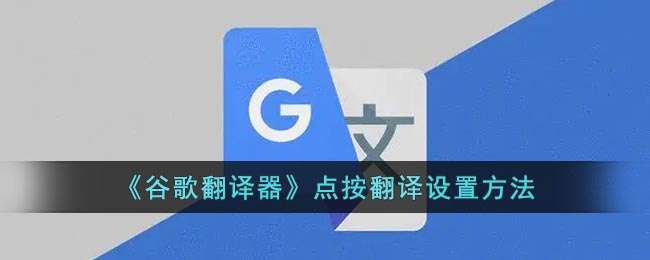
谷歌翻译器怎么开启点按翻译?
1、进入谷歌翻译器首页点击左上角三道杠进入(如图所示)。
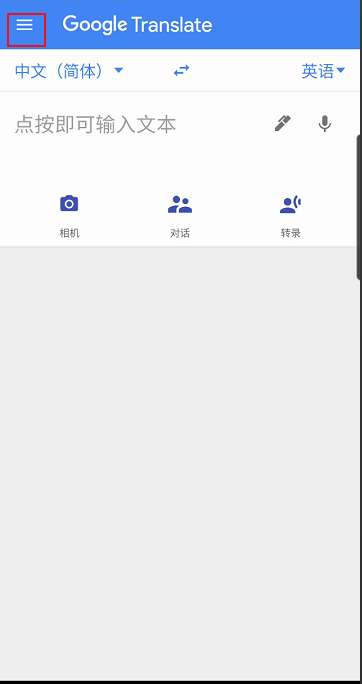
2、在弹出的窗口点击“设置”进入(如图所示)。

3、进入设置选择“点按翻译”进入(如图所示)。
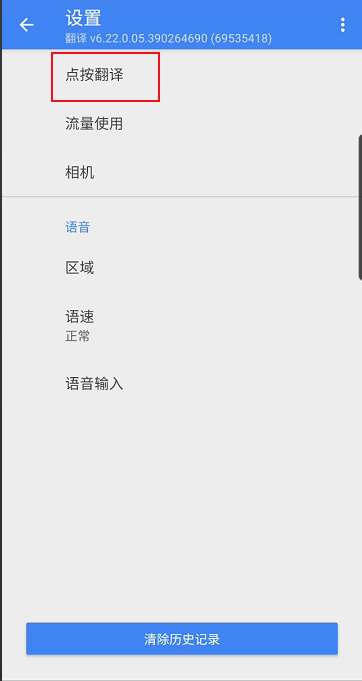
4、进入点按翻译页面找到“启用”,点击右侧的按钮即可开启(如图所示)。

以上就是小编带来的谷歌翻译器怎么开启点按翻译?谷歌翻译点按翻译设置方法,更多相关资讯教程,请关注本站网。
热门手游
更多-
- 恐怖老邻居 V1.3 安卓版
- | 121.65MB
- 立即下载
-
- 接住掉落挑战 1.0 安卓版
- | 48.10M
- 立即下载
-
- 极限运动模拟器 V1.0 安卓版
- | 50.45MB
- 立即下载
-
- 蛋仔派对 V1.0.55 安卓版
- | 1.94 GB
- 立即下载
-
- 战争进化史 V1.3 安卓版
- | 4.23M
- 立即下载
-
- 彩色风景按数字着色 V3.19.12 安卓版
- | 68.44 MB
- 立即下载
-
- 美食节烹饪 V1.0.8 安卓版
- | 147.78 MB
- 立即下载
-
- 物种战争2启示录 V1.2.5 安卓版
- | 168.40M
- 立即下载
-
- 点击式逃脱挑战 V1.0 安卓版
- | 21.1 MB
- 立即下载
相关攻略
更多热点攻略
更多热门攻略
更多- 1 抖音欢笑中国年金龙卡怎么获得 04-07
- 2 华为商城怎么退货 04-07
- 3 猜一猜:鹦鹉螺有眼睛吗 神奇海洋今日答案1.31最新 04-07
- 4 迅雷怎么下载到手机本地 04-07
- 5 僵尸世界漫画免费入口-僵尸世界漫画免费入口下载 04-07
- 6 微信在哪预约九价疫苗 微信预约九价教程 04-07
- 7 破烂水手Trashsailors游戏什么时候上线 04-06
- 8 苹果手机背部轻点两下怎么设置 04-05
- 9 常见的虾蟹属于脊椎动物还是无脊椎动物 04-04
- 10 畅玩空间怎么设置组合键 04-04
本类排行
更多- 1 穿越火线菜单 V0.05无限英雄武器版 安卓版 05-15
- 2 自行车竞速赛 V1.0.3 安卓版 05-15
- 3 神回避1 V1.0.0 安卓版 05-15
- 4 看你往哪跑 0.0.1 安卓版 05-15
- 5 四目之神再会 V1.0.5 安卓版 05-14
- 6 极品飞车街头竞技 V60 安卓版 05-14
- 7 猫咪和汤 V2.12.0 安卓版 05-14
- 8 口袋殖民地 V9.60.2 安卓版 05-14
- 9 口袋新世代 V4.2.0 安卓版 05-14
- 10 漫威蜘蛛侠迈尔斯3 V3.0 安卓版 05-14







































